Registro de una clave de paso (FIDO2)
En este artículo se muestra cómo registrar una clave de paso como método de autenticación.
Registro por primera vez
Los usuarios que acceden por primera vez deben registrar una clave de paso (FIDO2) como método de autenticación navegando y completando el proceso desde un explorador en Información de seguridad.
Pulse Agregar método de inicio de sesión>Elegir un método>Passkey>Agregar.
Inicie sesión con autenticación multifactor (MFA) antes de agregar una clave de paso (FIDO2) y, después, pulse Siguiente.
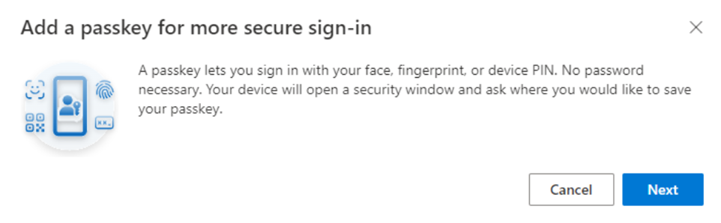
Seleccione dónde desea guardar la clave de paso (FIDO2).
Nota:
Las opciones que se muestran varían según el explorador y el sistema operativo del dispositivo. Si el dispositivo en el que inició el proceso de registro admite claves de paso (FIDO2), se le pedirá que guarde la clave de paso en ese dispositivo. Seleccione Usar otro dispositivo o Más opciones para mostrar formas adicionales de guardar la clave de paso.
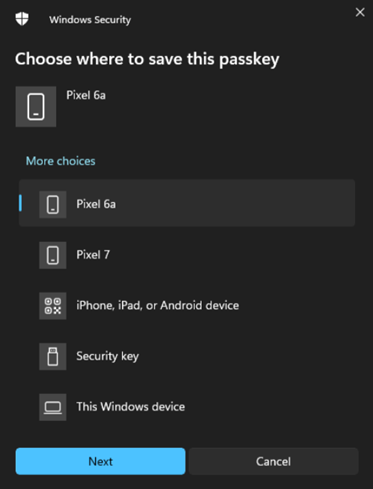
(Opcional) Si ha configurado previamente una clave de paso (FIDO2) en un dispositivo móvil y ha seleccionado la opción de recordar ese dispositivo para un inicio de sesión más rápido, el nombre del dispositivo puede aparecer como una opción seleccionable. En este caso, lleve a cabo los pasos siguientes:
- Elija Clave de seguridad.
- Siga las solicitudes para conectar la clave de seguridad y proporcionar un PIN o un método biométrico.
- Al finalizar, se le redirigirá a la pantalla Mi información de seguridad, donde podrá cambiar el nombre predeterminado del nuevo método de inicio de sesión.
- Seleccione Listo para terminar de registrar el nuevo método.
Registro solicitado
Si su organización requiere que registre una clave de paso (FIDO2), se le solicitará después de iniciar sesión para agregar una clave de paso (FIDO2).
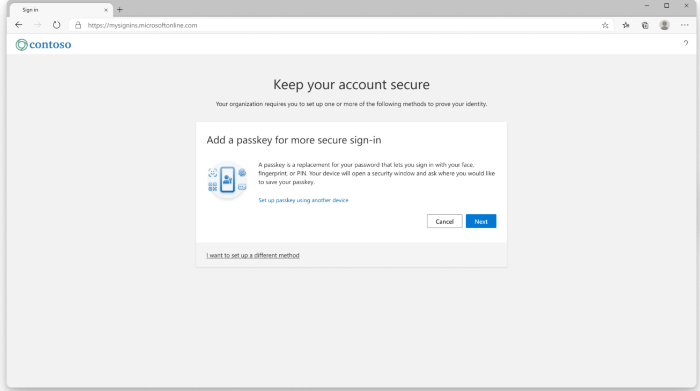
Pulse Siguiente y, a continuación, se le dirigirá a
login.microsoft.com.Seleccione dónde desea guardar la clave de paso (FIDO2).
Nota:
Las opciones que se muestran varían según el explorador y el sistema operativo del dispositivo. Si el dispositivo en el que inició el proceso de registro admite claves de paso (FIDO2), se le pedirá que guarde la clave de paso (FIDO2) en ese dispositivo. Seleccione Usar otro dispositivo o Más opciones para mostrar formas adicionales de guardar la clave de paso.
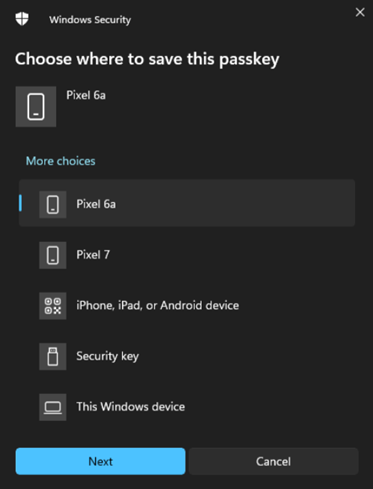
(Opcional) Si ha configurado previamente una clave de paso (FIDO2) en un dispositivo móvil y ha seleccionado la opción de recordar ese dispositivo para un inicio de sesión más rápido, el nombre del dispositivo puede aparecer como una opción seleccionable. En este caso, lleve a cabo los pasos siguientes:
- Elija Clave de seguridad.
- Siga las solicitudes para conectar la clave de seguridad y proporcionar un PIN o un método biométrico.
- Al finalizar, se le redirigirá a la pantalla Mi información de seguridad, donde podrá cambiar el nombre predeterminado del nuevo método de inicio de sesión.
- Seleccione Listo para terminar de registrar el nuevo método.
Iniciar sesión con la nueva clave de paso (FIDO2)
Vaya a
login.microsoftonline.com.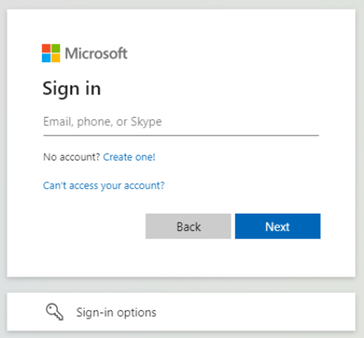
Seleccione Opciones de inicio de sesión.
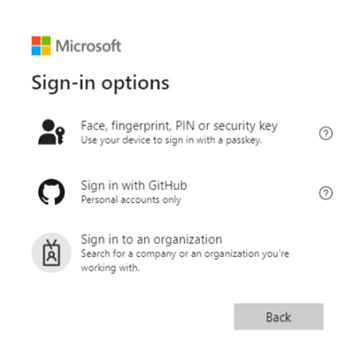
Elija Cara, Huella digital, PIN o Clave de seguridad.
Se abre una ventana de seguridad. Siga las solicitudes restantes para iniciar sesión con el método seleccionado.